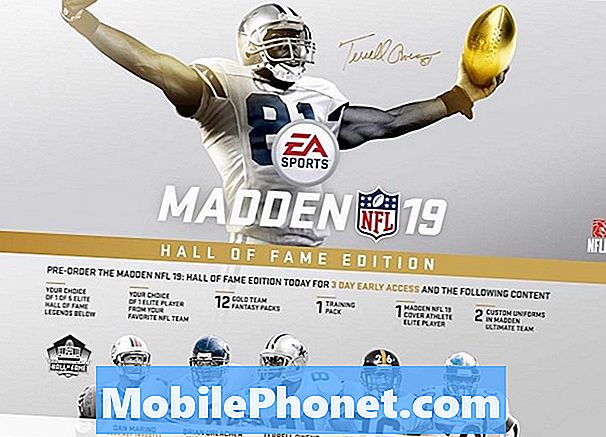#Vivo # V15Pro je jedním z prémiových modelů smartphonů Android dostupných na trhu, který má dostupnou cenu. Tento telefon má 6,39 palcový Super AMOLED displej s rozlišením 1080 x 2316 pixelů. Využívá trojitý zadní kamerový systém, má motorizovanou vyskakovací selfie kameru a pod kapotou je procesor Snapdragon 675 spárovaný s 8 GB RAM. Přestože se jedná o spolehlivé zařízení, existují případy, kdy mohou nastat určité problémy, kterým se dnes budeme věnovat. V této nejnovější části naší řady řešení problémů se budeme zabývat problémem, že se Vivo V15 Pro nepřipojí k Wi-Fi.
Pokud vlastníte Vivo V15 Pro nebo jakékoli jiné zařízení Android, můžete nás kontaktovat pomocí tohoto formuláře. Budeme rádi, když vám pomůžeme s jakýmikoli obavami, které s vaším zařízením můžete mít. Toto je bezplatná služba, kterou nabízíme bez připojených řetězců. Žádáme vás však, abyste se při kontaktu s námi snažili být co nejpodrobnější, aby bylo možné provést přesné posouzení a poskytnout správné řešení.
Jak opravit problém, že se Vivo V15 Pro nepřipojí k problému s Wi-Fi
Před provedením některého z doporučených kroků pro řešení potíží pro toto konkrétní zařízení se ujistěte, že běží na nejnovější verzi softwaru. Pokud je k dispozici aktualizace, doporučuji si ji nejprve stáhnout a nainstalovat.
Zapněte přepínač Wi-Fi
Existují případy, kdy majitel telefonu zapomene zapnout přepínač Wi-Fi, takže se zdá, že došlo k problému s Wi-Fi. Nejdříve v tomto případě budete chtít zkontrolovat, zda je Wi-Fi telefonu zapnutá.
- Vyberte Nastavení
- Vyberte Bezdrátová připojení a sítě
- Vyberte Wi-Fi
- Zapněte Wi-Fi
Zkuste zkontrolovat, zda se telefon může připojit k síti Wi-Fi.
Zkontrolujte, zda problém není způsoben routerem
Dalším krokem je odstranění routeru jako možné příčiny problému. Mohou se k routeru úspěšně připojit další zařízení? Má router aktivované nastavení (filtrování MAC adres), které blokuje připojení vašeho telefonu? Jedním z rychlých způsobů, jak zkontrolovat, zda se jedná o problém související se směrovačem, je zkusit připojit telefon k jiné síti Wi-Fi a poté zkontrolovat, zda problém stále přetrvává. Pokud tomu tak není, je velmi pravděpodobné, že problém je způsoben routerem.
Proveďte měkký reset
Jeden, u kterého jste se ujistili, že problém není způsoben routerem, je čas zkontrolovat, zda je viníkem menší závada softwaru. První věc, kterou budete chtít udělat, je obnovit software telefonu, což lze snadno provést jednoduchým restartováním přístroj.
- Stiskněte a podržte tlačítko Napájení a snížení hlasitosti po dobu až 45 sekund.
- Počkejte, až se zařízení restartuje.
Zkontrolujte, zda problém přetrvává.
Obnovte nastavení telefonní sítě
Tento krok se obvykle provádí vždy, když má telefon problém s připojením k datové síti. V telefonu dojde k následujícím změnám.
- Uložené sítě Wi-Fi budou smazány.
- Spárovaná zařízení Bluetooth budou odstraněna.
- Nastavení synchronizace dat na pozadí bude zapnuto.
- Omezující nastavení dat v aplikacích, které zákazník ručně zapnul / vypnul, se obnoví na výchozí nastavení.
- Režim výběru sítě bude nastaven na automatický.
Obnovení síťových nastavení zařízení:
- Zapněte telefon stisknutím vypínače na chvíli
- Zvolte Nastavení
- Klepněte na Další nastavení.
- Klepněte na Zálohovat a obnovit.
- Vyberte Obnovit nastavení sítě.
Zkontrolujte, zda problém přetrvává.
Spusťte telefon v nouzovém režimu
Existují případy, kdy aplikace, kterou jste si stáhli, způsobí po instalaci problémy v telefonu. Chcete-li zkontrolovat, zda stažená aplikace způsobuje problém, budete muset telefon spustit v nouzovém režimu, protože v tomto režimu mohou běžet pouze předinstalované aplikace.
- Vypněte telefon
- Stisknutím tlačítka napájení zapněte telefon a poté dlouhým stisknutím tlačítka snížení hlasitosti, když se zobrazí logo Vivo
- Telefon by se měl nyní spustit v nouzovém režimu.
V případě, že k problému nedojde v tomto režimu, je pravděpodobně způsoben nainstalovanou aplikací. Zjistěte, o jakou aplikaci se jedná, a odinstalujte ji.
Vymažte oddíl mezipaměti telefonu
Existují případy, kdy se mohou data uložená v mezipaměti uložená ve vyhrazeném oddílu telefonu poškodit. Pokud k tomu dojde, obvykle to v telefonu způsobí určité problémy. Chcete-li vyloučit možnost, že to způsobuje problém, budete muset vymazat oddíl mezipaměti telefonu z režimu obnovení.
- Krátce stiskněte a podržte současně tlačítko snížení hlasitosti + vypínač.
- Jakmile se zobrazí režim Fastboot, uvolněte všechna tlačítka.
- V tomto režimu vyberte „Obnovení“. Pomocí navigace snižte hlasitost a pomocí tlačítka Napájení to potvrďte.
- Stisknutím klávesy hlasitosti zvýrazněte možnost Vymazat mezipaměť a poté ji vyberte pomocí vypínače
- Pomocí kláves hlasitosti přejděte na „restartovat systém nyní“ a stiskněte vypínač.
Zkontrolujte, zda problém přetrvává.
Proveďte obnovení továrního nastavení
Pokud se výše uvedené kroky nepodaří opravit, Vivo V15 Pro se nepřipojí k problému Wi-Fi, je pravděpodobné, že je to způsobeno závadou systému. Nejlepším způsobem, jak to vyřešit právě teď, je obnovení továrního nastavení. Před provedením resetu nezapomeňte zálohovat data telefonu.
- Krátce stiskněte a podržte současně tlačítko snížení hlasitosti + vypínač.
- Jakmile se zobrazí režim Fastboot, uvolněte všechna tlačítka.
- V tomto režimu vyberte „Obnovení“. Pomocí navigace snižte hlasitost a pomocí tlačítka Napájení to potvrďte.
- Stisknutím tlačítka hlasitosti zvýrazněte „vymazat data / obnovit tovární nastavení“ a stisknutím tlačítka napájení přejděte. Objeví se obrazovka s mnoha NE a ANO, s tlačítky hlasitosti opět přejděte na ANO a stiskněte vypínač.
- Pomocí kláves hlasitosti přejděte na „restartovat systém nyní“ a stiskněte vypínač.
Nastavte telefon a zkontrolujte, zda problém stále přetrvává. Pokud ano, může to být již způsobeno vadnou hardwarovou komponentou. Právě teď budete chtít přivést telefon do servisního střediska a nechat ho zkontrolovat.